在 Looker Studio 中,图表是指任何可直观呈现数据的组件,而控件则可让您与这些数据互动,例如应用过滤条件、选择日期范围或为参数提供输入内容。
向报告添加图表
Looker Studio 附带了许多预配置的图表,您可以将其添加到报告中,然后根据需要进行自定义。如需详细了解特定图表,请参阅图表参考文档。
如需向报告中添加图表,请按以下步骤操作:
您还可以添加由 Looker Studio 开发者社区创建的可视化图表。
向报告中添加控件
借助维度过滤器、日期范围控件和数据控件等控件,观看者可以自定义报告中显示的数据,从而使报告具有互动性。
如需向报告中添加控件,请按以下步骤操作:
- 修改报告。
- 在工具栏中,选择
 添加控件。
添加控件。 - 选择控件类型,然后将其放置在图表上。
在右侧,使用“属性”面板中的设置配置图表。
- 如需按所选维度值过滤报告,请使用控制字段的维度。
- 如需设置参数的值,请将相应参数用作控制字段。
- 如需更改数据控制功能的外观,请使用属性面板的样式标签页中的选项。
详细了解控件。
切换图表类型
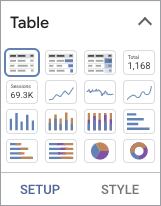
您无需创建新图表即可切换图表类型。这样,您就可以了解在采用不同的可视化图表分析法时,数据的显示效果如何。如需切换图表类型,请按以下步骤操作:
- 选择图表。
- 在属性面板中,展开 图表类型。
- 选择新图表类型。
Looker Studio 会调整默认维度和指标,以最适合所选图表类型。您对图表所做的任何自定义设置(包括添加或更改维度和指标、样式选项、过滤条件或细分)都会保留,以便您切换回最初选择的图表。
您还可以通过类似方式在控制类型之间切换。
向报告中添加其他组件
使用工具栏图标或插入菜单可向当前网页添加其他组件。除了添加图表和控件之外,您还可以按照以下步骤向报告中添加以下类型的组件:
- 图片、文本框、矩形、线条和圆形可添加样式元素,让您为报告添加品牌元素,使其更具视觉吸引力。详细了解如何添加设计组件。
- 借助嵌入的外部内容(例如视频、Google 文档和外部网站),您可以创建集成各种内容的报告。详细了解如何嵌入外部内容。
更改报告排列方式和布局
使用查看和排列菜单中的选项可控制组件在报告画布上的显示位置。
例如,当您在画布上放置新对象或使用鼠标或键盘移动对象时,可以选择是否让这些对象贴靠到报告网格。借助排列菜单中的选项,您可以对报告页面上的组件进行对齐和分布。
详细了解报告布局选项以及如何在网页上排列和分组组件。
一次性排列、移动或调整多个组件的大小
您可以一次移动、调整大小和排列多个组件。按住 Ctrl 键 (PC) 或 Command 键 (Mac),然后点击要处理的组件(此操作称为多选)。然后,执行某项操作以将其应用于所有选定项。
例如,您可以同时调整多个图表的大小,如以下视频所示:
其他多选操作包括修改共享属性、分组、对齐、复制和删除。

